Autres opérations sur la fenêtre graphique -2-10, Autres opérations sur la fenêtre graphique – Casio ClassPad 300 Manuel d'utilisation
Page 211
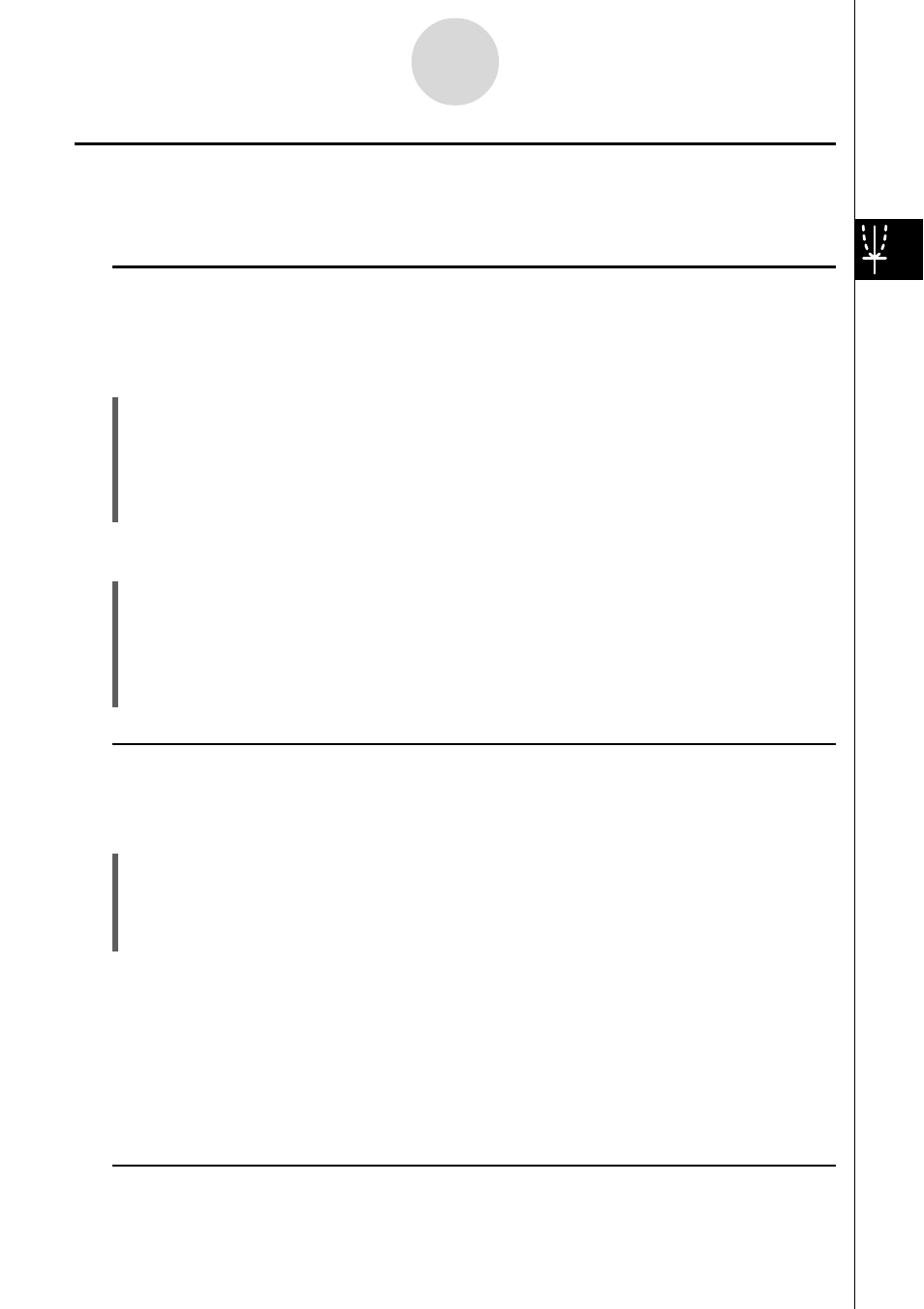
20030101
3-2-10
Emploi de la fenêtre graphique
Autres opérations sur la fenêtre graphique
Cette partie du manuel explique comment sauvegarder un cliché de la fenêtre graphique,
retracer une courbe et rendre la fenêtre de l’éditeur de graphes active.
k Sauvegarde du cliché d’une courbe
Procédez de la façon suivante pour sauvegarder le cliché de la courbe pour la réutiliser
ultérieurement.
u Sauvegarder le cliché d’une courbe
(1) Sur le menu d’applications, tapez sur T.
(2) Tracez la courbe que vous voulez sauvegarder.
(3) Tap
a puis sur [Store Picture]. La boîte de dialogue permettant de désigner le nom du
cliché apparaît.
(4) Indiquez le nom du cliché, puis tapez sur [OK].
u Rappeler le cliché d’une courbe
(1) Sur le menu d’applications, tapez sur T.
(2) Tapez sur la fenêtre graphique pour la rendre active.
(3) Tapez sur
a puis sur [Recall Picture]. La liste des noms de courbes mémorisées
s’affiche.
(4) Sélectionnez le nom du cliché souhaité, puis tapez sur [OK].
k Retracer une courbe
Procédez de la façon suivante pour retracer une courbe lorsque c’est nécessaire.
u Opérations sur le ClassPad
(1) Tapez sur la fenêtre graphique pour la rendre active.
(2) Tapez sur
a puis sur [ReDraw].
• Lorsque la fenêtre de l’éditeur de graphes est la fenêtre active, il suffit de taper sur
$ pour retracer la courbe.
Important !
• Utilisez la commande
a - [ReDraw] pour retracer la courbe obtenue en déposant une
expression d’une autre fenêtre dans la fenêtre graphique (voir « 2-9 Emploi de l’application
Principale en combinaison avec d’autres applications ») ou une courbe modifiée avec le
menu de dessin (voir « 3-6 Emploi du menu de dessin »). Après avoir supprimé la courbe
retracée, vous pouvez retracer la courbe de l’expression sélectionnée sur la fenêtre de
l’éditeur de graphes en tapant sur [Analysis], [Sketch] puis [Cls].
k Rendre active la fenêtre de l’éditeur de graphes
Lorsque la fenêtre graphique est active, il suffit de taper sur la fenêtre de l’éditeur de
graphes ou sur ! pour la rendre active.